Važne prečace u Microsoft Wordu

Prečace, poznate i kao hotkey, pomažu u olakšavanju vaših zadataka pisanja. Možete koristiti svoju tipkovnicu za unos svake od ovih.
Microsoft Word ima mnoge značajke koje pomažu u održavanju vaših dokumenata organiziranima i jednostavnima za korištenje. Međureferencije su nesumnjivo jedna od najkorisnijih. Ovaj vodič će vas naučiti kako stvoriti međureferencije u Wordu – i zašto biste to trebali učiniti.
Možete koristiti međureferencu za povezivanje s drugim dijelovima istog Word dokumenta. Ove referencije izgledaju kao hiperveza. Ako kliknete na ovu vezu, odvest će vas izravno do navedenog stavka.
Evo kako stvoriti međureferencije u Wordu.
Korak 1: Stvorite stavku na koju želite napraviti međureferencu. Na kraju, ne možete povezati nešto što ne postoji. U ovom vodiču, navedeni stavak bit će naslov.
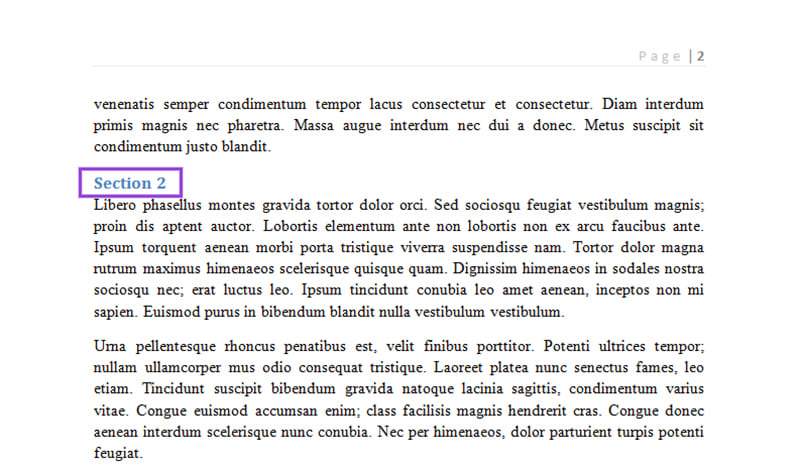
Međutim, također se možete povezati s:
Korak 2: Napišite tekst koji se odnosi na međureferencu.
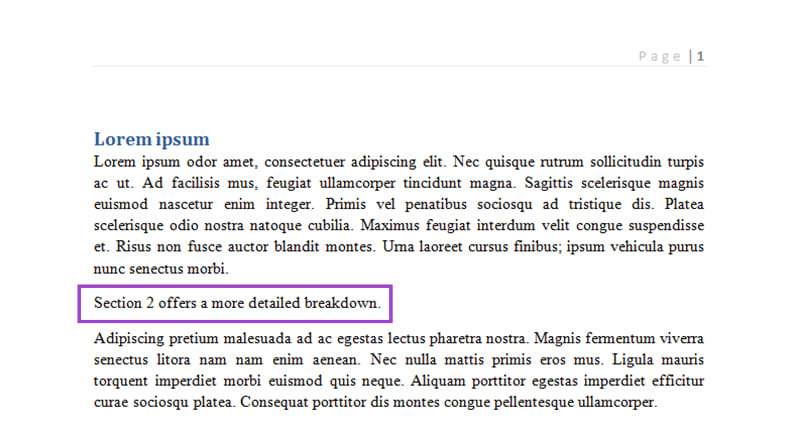
Korak 3: Odaberite točan dio teksta koji bi trebao biti povezan s međureferencom.
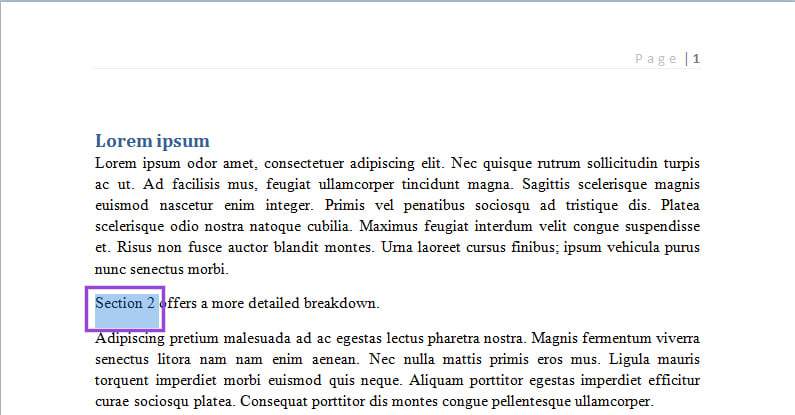
Korak 4: Kliknite na karticu „Umetni” na vrhu dokumenta.
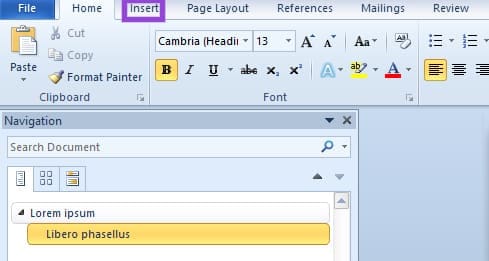
Korak 5: Idite na grupu „Poveznice” i kliknite na gumb „Međureferenca”. Pojavit će se izbornik „Međureferenca”.

Korak 6: Idite u odjeljak „Vrsta reference”. Upotrijebite padajući izbornik za odabir vrste vaše međureference.
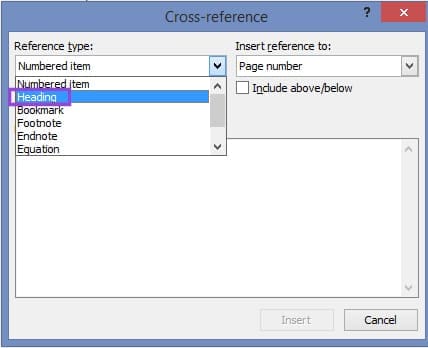
Korak 7: Odaberite gdje umetnuti referencu. Opcije u „Umetni referencu na” ovise o odabiru koji ste napravili u Koraku 6.

Korak 8: U odjeljku „Za koji naslov” odaberite točan naslov na koji želite povezati. Opet, ova sekcija će izgledati drugačije na temelju vaših prethodnih izbora.
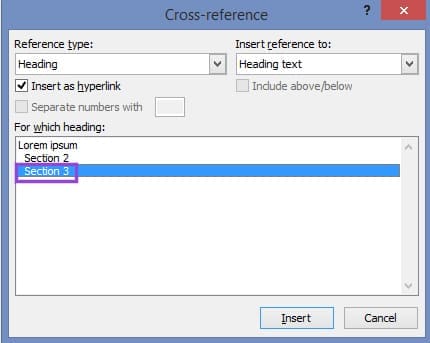
Korak 9: Provjerite okvir „Umetni kao hipervezu”. Ovo će vam omogućiti da na jednom kliknu pređete izravno na navedeni stavak.
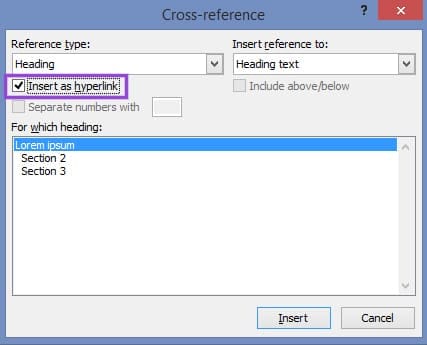
Ako okvir „Uključiti iznad/ispod” s desne strane nije sivo označen, provjerite ga također. Ovo će dodati relativnu poziciju navedenog stavka vašem tekstu. Recimo da je vaš tekst na stranici 5, a navedena tablica na stranici 1. Dodani tekst bi bio „iznad”, kao u „Vidite sliku 1 iznad.”
Korak 10: Kliknite na „Umetni” kako biste stvorili svoju međureferencu.
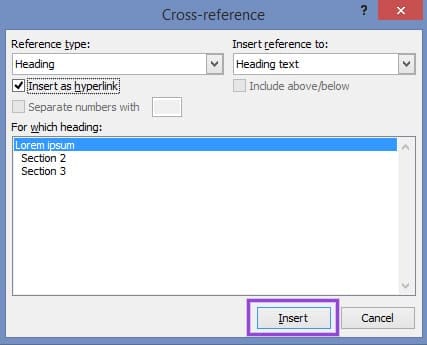
Hiperveza će sada biti prikazana na vašoj odabranoj lokaciji.
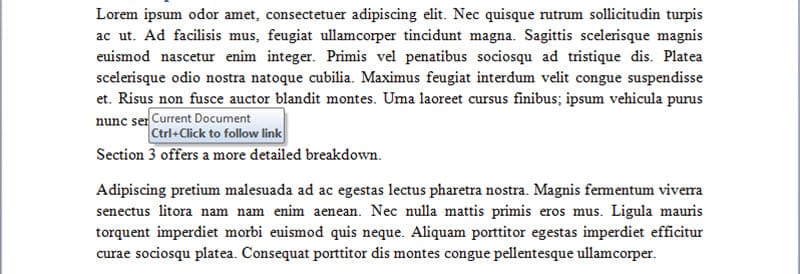
Word umetne međureferencije kao polja. A polja se automatski ažuriraju. To znači da će sve promjene koje napravite u vašim međureferencama biti odražene u cijelom dokumentu.
Naj očiglednija korist korištenja međureferencija u Wordu je poboljšana navigacija. Zahvaljujući praktičnim klikabilnim vezama, čitatelji mogu lako prelaziti između povezanih odjeljaka, tablica i drugih elemenata. Nema više pomicanja naprijed i natrag kako biste pronašli informacije koje trebate.
To također znači da međureferencije pomažu u očuvanju vremena. A to se ne odnosi samo na prekidanje između odjeljaka. Međureferencije se također automatski ažuriraju, tako da ne trebate gubiti vrijeme na ručno ažuriranje.
U suštini, međureferencije čine vaš Word dokument znatno korisnijim. Tok informacija je bolji, osiguravajući da čitatelji mogu ostati usredotočeni na sadržaj. To također uključuje čitatelje s invaliditetom. Naime, čitači ekrana mogu koristiti međureferencije za navigaciju. To znači da dodavanje ovih referenci čini vaš dokument dostupnijim. Naravno, profesionalni izgled dokumenta također nije loš. Dokument s točnim međureferencama doista pokazuje vašu pažnju na detalje.
Prečace, poznate i kao hotkey, pomažu u olakšavanju vaših zadataka pisanja. Možete koristiti svoju tipkovnicu za unos svake od ovih.
Kako onemogućiti automatsko numeriranje i označavanje u Microsoft Wordu uz ovaj jednostavni vodič.
Da li vaš rad uključuje uređivanje dokumenata u Microsoft Wordu? Saznajte kako omogućiti način praćenja promjena u Wordu.
Pitate se kako integrirati ChatGPT u Microsoft Word? Ovaj vodič vam pokazuje točno kako to učiniti s dodatkom ChatGPT za Word u 3 jednostavna koraka.
Saznajte kako promijeniti boju poveznica u Wordu za Windows 11, macOS, iPad itd. Metode su važeće za Word 365, Word 2021 i tako dalje.
Kako podijeliti svoj Microsoft Word 2016 ili 2013 dokument na stupce.
Da li Microsoft Word 2016 prepisuje već postojeći tekst? Saznajte kako da ispravite problem sa prepisivanjem teksta u Wordu jednostavnim i lakim koracima.
Ako vaša tipkovnica dvostruko razmakne, ponovno pokrenite računalo i očistite tipkovnicu. Zatim, provjerite postavke tipkovnice.
Međureferencije mogu učiniti vaš dokument puno korisnijim, organiziranim i dostupnim. Ovaj vodič će vas naučiti kako stvoriti međureferencije u Wordu.
Ovaj vodič vam pokazuje kako umetnuti datum u Microsoft Word 365 dokument koji se automatski ažurira.
Saznajte kako dodati PDF datoteku u svoj Microsoft Word dokument uz ovaj detaljni vodič. Otkrijte kako to učiniti u dva programa.
Ovaj vodič detaljno objašnjava kako dodati brojeve stranica u dokumente u Microsoft Word 365.
Ova pomoć prikazuje dva načina na koja možete dodati prilagođene riječi u rječnik Microsoft Worda.
Stilovi mogu vašem cijelom dokumentu odmah dati oblikovan i ujednačen izgled. Evo kako koristiti stilove u Wordu i gdje ih pronaći.
Da biste stvorili prilagođeni rječnik u programu Microsoft Word, idite na Datoteka → Opcije Provjera → Prilagođeni rječnici i odaberite Novo.
Većina korisnika Microsoft Worda bit će savršeno zadovoljna spremanjem svih svojih dokumenata u zadanu vrstu datoteke "docx" i možda povremeno izvozom koraka Spremi svaki put kada spremate ispune u Microsoft Wordu postavljanjem zadane datoteke s ovim vodičem.
Prilikom dodavanja slika u Word dokument morate odabrati način na koji želite da komuniciraju s tekstom u dokumentu. Prema zadanim postavkama, slike su "U skladu s Naučite kako napraviti prelamanje teksta po svom ukusu u Microsoft Wordu uz ovaj vodič.
Microsoft Word prema zadanim postavkama prikazuje vaše nedavne dokumente kada ste na zaslonu "Otvori dokument". Popis nedavnih dokumenata sortiran je prema dokumentu. Možete postaviti broj nedavnih dokumenata prikazanih u programu Microsoft Word. Samo slijedite ovaj vodič da biste ga promijenili.
Uštedite dragocjeno vrijeme i izbrišite sve slike u vašem Microsoft Word dokumentu za manje od minute slijedeći ove upute.
Kada trebate izvršiti uređivanje slika, Microsoft Word možda nije vaš prvi izbor. No, dobra vijest je da ima neke osnovne funkcije za uređivanje fotografija. Trebate okrenuti sliku naopako u Microsoft Wordu? Iako word nije uređivač slika, to možete učiniti pomoću ovih koraka.
Saznajte kako riješiti uobičajeni problem treptanja ekrana u Google Chrome web pregledniku.
Ako LastPass ne može povezati sa svojim poslužiteljima, očistite lokalnu predmemoriju, ažurirajte upravitelj lozinki i onemogućite svoje ekstenzije preglednika.
Pitate se kako integrirati ChatGPT u Microsoft Word? Ovaj vodič vam pokazuje točno kako to učiniti s dodatkom ChatGPT za Word u 3 jednostavna koraka.
Trebate li zakazati ponavljajuće sastanke na MS Teams s istim članovima tima? Saznajte kako postaviti ponavljajući sastanak u Teams.
Trenutno nije moguće onemogućiti anonimna pitanja u Microsoft Teams Live Događajima. Čak i registrirani korisnici mogu slati anonimna pitanja.
Prikažemo vam kako promijeniti boju označavanja za tekst i tekstualna polja u Adobe Readeru kroz ovu uputu korak po korak.
Želite onemogućiti ekran ažuriranja softvera Apple i sprečiti ga da se prikazuje na vašem Windows 11 PC-u ili Macu? Isprobajte ove metode odmah!
Ovdje pronađite detaljne upute o tome kako promijeniti niz korisničkog agenta u Appleovom Safariju za MacOS.
Vidite li često grešku Žao nam je, nismo se mogli povezati s vama na MS Teams? Pokušajte ove savjete za otklanjanje poteškoća kako biste se riješili ovog problema!
Spotify može postati dosadan ako se automatski otvara svaki put kada uključite svoje računalo. Onemogućite automatsko pokretanje pomoću ovih koraka.























